Исправить ошибку «Используемое вами программное обеспечение Adobe не является подлинным»
Опубликовано: 2021-02-15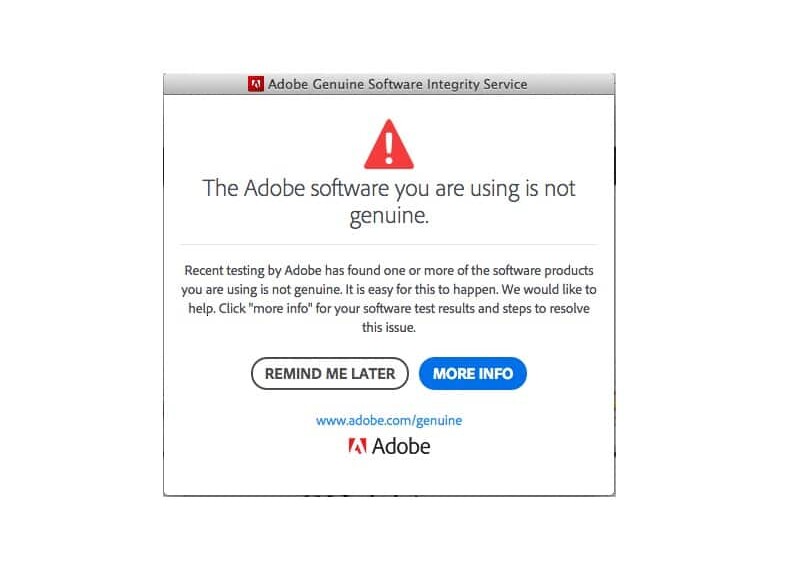
Широкий спектр мультимедийных и творческих приложений Adobe был основным выбором большинства в течение последних нескольких лет. К наиболее популярным приложениям Adobe относятся Photoshop для редактирования и обработки фотографий, Premiere Pro для редактирования видео, Illustrator для создания векторной графики, Adobe Flash и т. д. Пакет Adobe содержит более 50 приложений и зарекомендовал себя как универсальное решение для всех. творческие умы с доступностью как для macOS, так и для Windows (некоторые из них также доступны на мобильных платформах), а также с простой интеграцией между всеми программами в семействе. По состоянию на 2017 год у Adobe Creative Cloud было более 12 миллионов активных подписок. Это число было бы намного выше, если бы не пиратство приложений.
Как и любое платное приложение, программы Adobe также используются нелегально по всему миру. Чтобы положить конец пиратству своих программ, Adobe включает в свои приложения сервис Adobe Genuine Software Integrity. Служба периодически проверяет действительность установленного приложения Adobe, и если обнаруживаются доказательства пиратства, подделки программных файлов, незаконного лицензионного/серийного кода, пользователю и компании отправляется сообщение «Программное обеспечение Adobe, которое вы используете, не является подлинным». сообщается о неиспользовании контрафактной копии. Сообщение об ошибке остается активным на переднем плане и, таким образом, мешает пользователям правильно использовать приложение. Помимо поддельных пользователей, с ошибкой также столкнулись многие с официальной копией программы Adobe. Вероятными причинами ошибки являются неправильная установка, поврежденные системные/служебные файлы, проблемы с файлами программы обновления Adobe и т. д.
В этой статье мы объяснили несколько способов устранения ошибки « Используемое вами программное обеспечение Adobe не является подлинным » и вернуть вас к созданию шедевра.
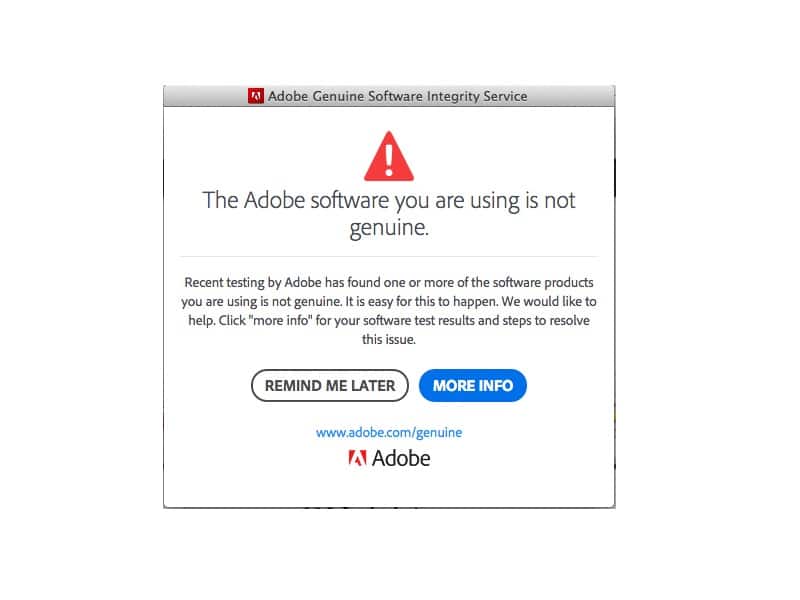
Содержание
- 4 способа исправить ошибку «Используемое вами программное обеспечение Adobe не является подлинным»
- Способ 1. Прекращение службы Adobe Genuine Software Integrity Service
- Способ 2. Удалите процесс проверки подлинности программного обеспечения Adobe и папку AdobeGCIClient.
- Способ 3: удалить службу AAMUpdater
- Способ 4: переустановите программное обеспечение Adobe
4 способа исправить ошибку «Используемое вами программное обеспечение Adobe не является подлинным»
Ошибку «Используемое вами программное обеспечение Adobe не является подлинным» легко исправить. Во-первых, пользователям необходимо убедиться, что установленное приложение действительно является подлинным и что они не используют его пиратскую копию. Чтобы определить подлинность приложения, посетите официальный сайт Adobe и введите код продукта/серийный номер. Если веб-сайт сообщает, что серийный код недействителен, немедленно удалите приложение, так как оно не является подлинным. Другой способ — проверить источник, из которого был загружен установочный файл. Подлинные копии программ Adobe доступны только на их официальном сайте . Поэтому, если вы получили свою копию со стороннего веб-сайта, скорее всего, она пиратская. Свяжитесь с торговым посредником для получения дополнительной информации.
Если приложение Adobe является подлинным, пользователи могут попытаться удалить две службы, которые могут быть причиной проблемы: службу Adobe Genuine Software Integrity и службу Adobe Updater Startup Utility, а также их исполняемые файлы. Наконец, если ничего не работает, пользователям нужно будет полностью переустановить неисправное приложение Adobe.
Способ 1. Прекращение службы Adobe Genuine Software Integrity Service
Как упоминалось ранее, программы Adobe включают службу проверки подлинности программного обеспечения, которая регулярно проверяет подлинность программ. Завершение всех экземпляров указанной службы из диспетчера задач позволит вам обойти проверки и запустить приложение Adobe, не сталкиваясь с ошибкой. Вы можете сделать еще один шаг вперед, а также удалить папку, содержащую исполняемый файл процесса проверки подлинности программного обеспечения.
1. Щелкните правой кнопкой мыши панель задач и выберите « Диспетчер задач » в появившемся меню параметров. Вы также можете использовать комбинацию горячих клавиш Ctrl + Shift + Esc , чтобы открыть приложение.
2. Нажмите « Подробнее » , чтобы развернуть диспетчер задач.
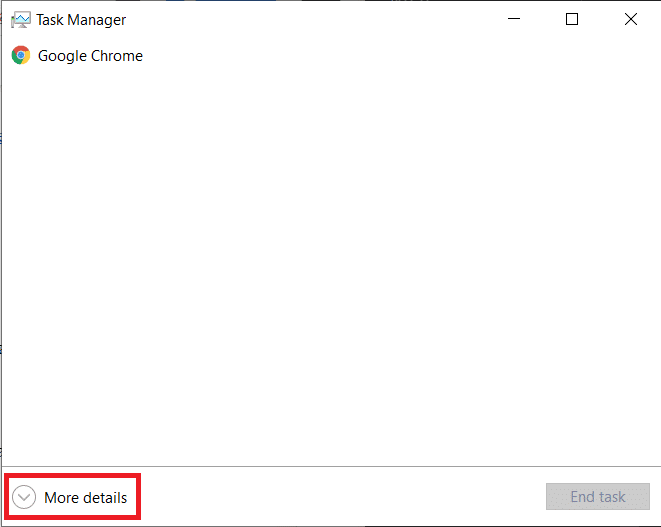
3. На вкладке « Процессы » найдите процесс Adobe Genuine Software Integrity (если процессы отсортированы по алфавиту, требуемый процесс будет самым первым в разделе «Фоновые процессы»).
4. Прежде чем завершить процесс, щелкните его правой кнопкой мыши и выберите « Открыть расположение файла» . Либо запишите путь к папке (для большинства пользователей — C:\Program Files (x86)\Common Files\Adobe\AdobeGCClient ), либо оставьте окно Проводника открытым в фоновом режиме.
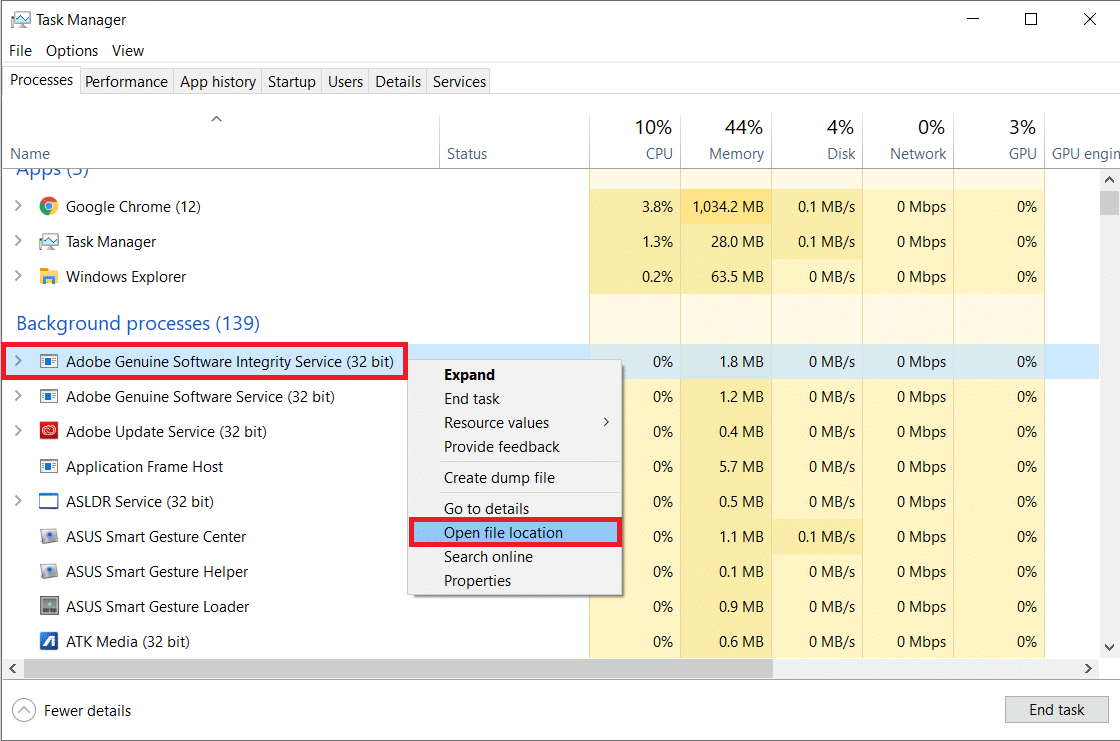
5. Нажмите клавиши Alt + Tab , чтобы вернуться в окно диспетчера задач, выберите процесс и нажмите кнопку « Завершить задачу » в правом нижнем углу.
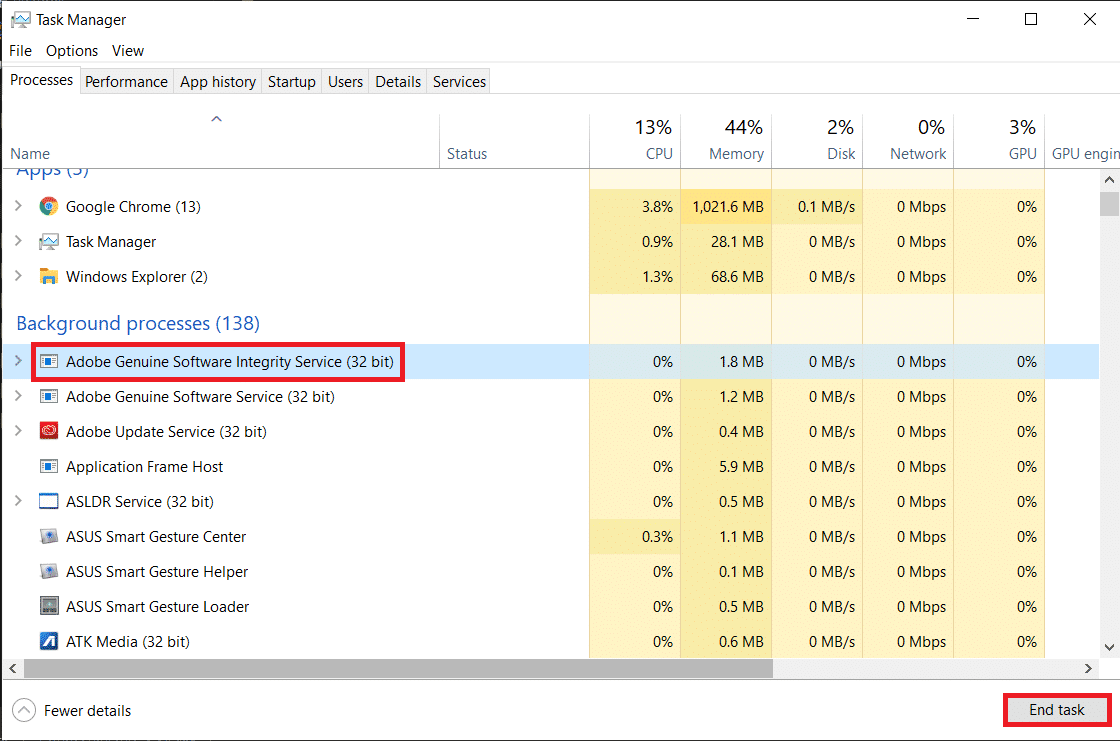
6. Удалите папку AdobeGIClient, открытую на шаге 4 (вы также можете переименовать папку вместо ее полного удаления). Перезагрузите компьютер и проверьте, сохраняется ли проблема.
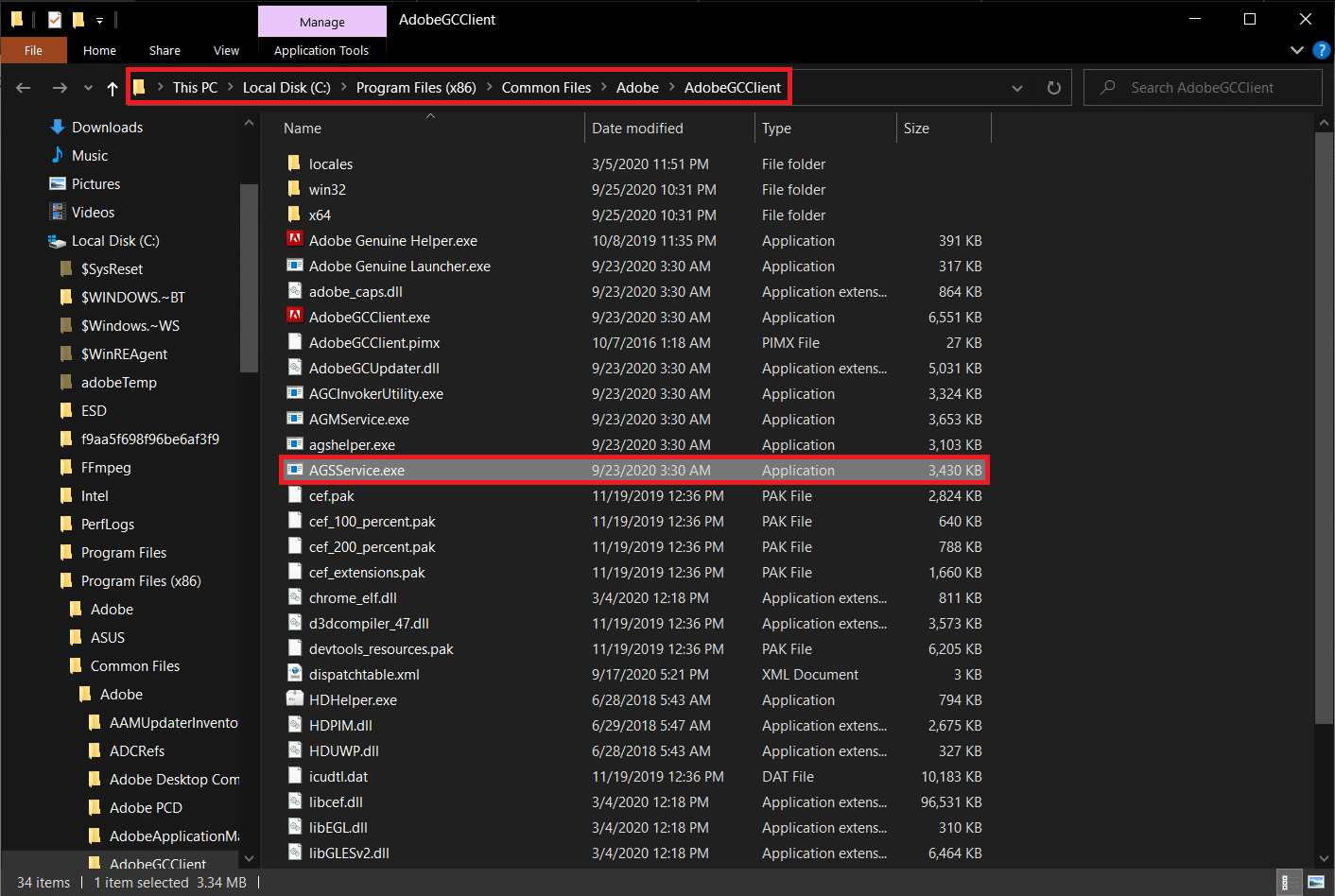
Способ 2. Удалите процесс проверки подлинности программного обеспечения Adobe и папку AdobeGCIClient.
Приведенное выше решение должно было устранить ошибку « Не подлинный » для большинства пользователей, хотя, если оно не сработало для вас, попробуйте удалить службу и папку с помощью окна командной строки с повышенными привилегиями с правами администратора. Этот метод обеспечивает полное удаление процесса Adobe Genuine Software Integrity.

1. Введите « Командная строка » в строке поиска и выберите « Запуск от имени администратора » на правой панели. Нажмите « Да » во всплывающем окне «Контроль учетных записей».
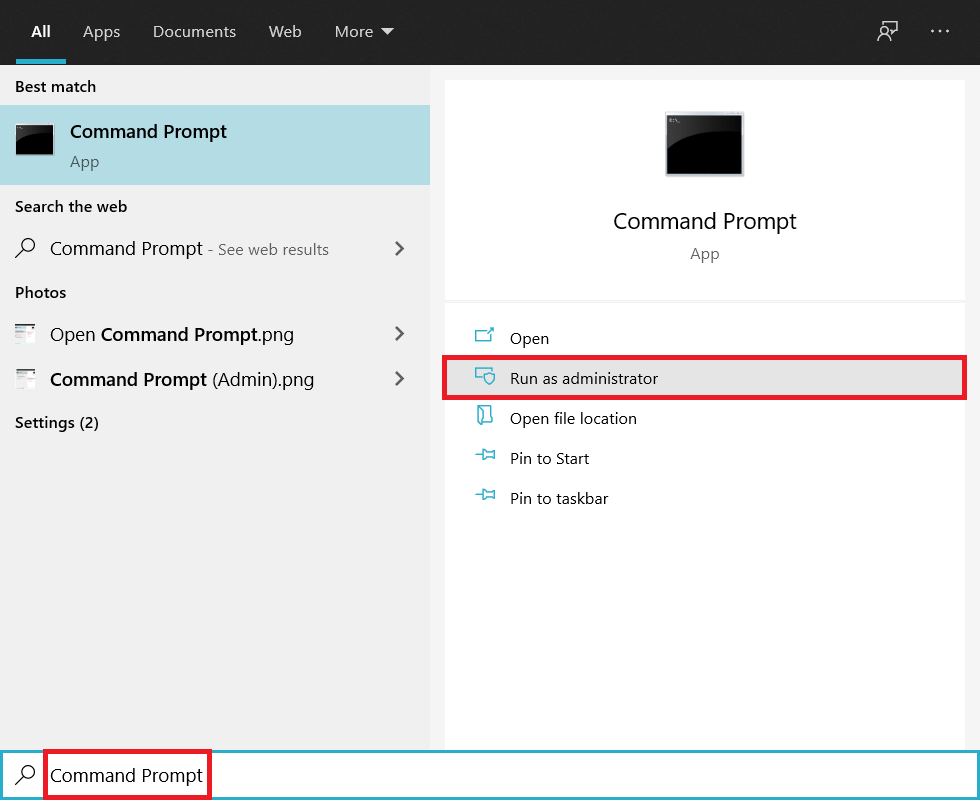
2. Чтобы удалить службу, аккуратно введите sc delete AGSService и нажмите Enter для выполнения.
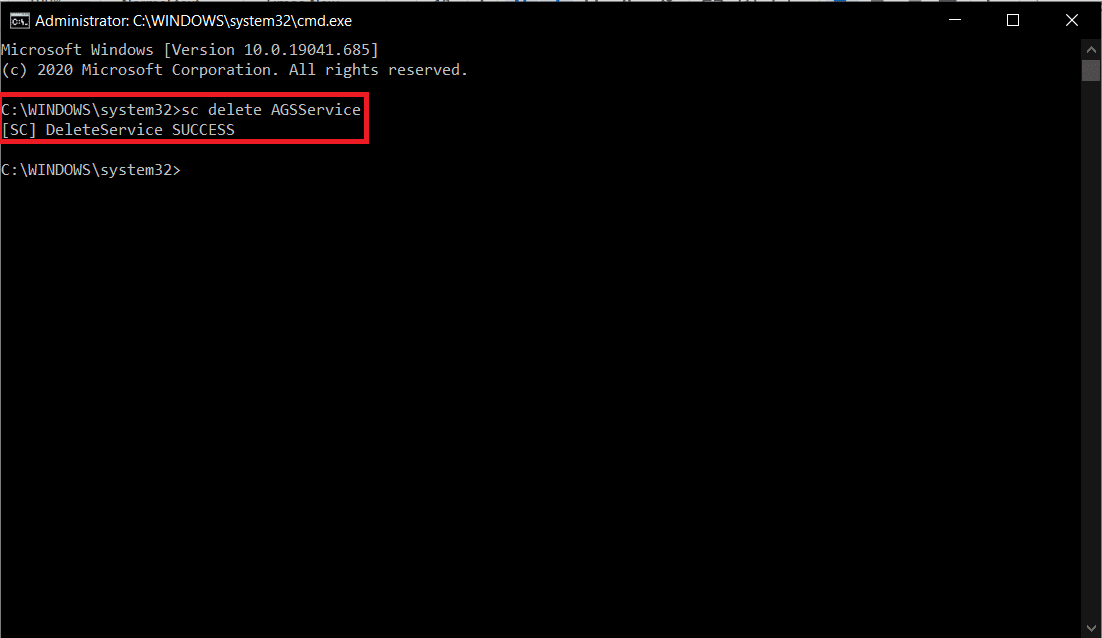
3. Далее мы удалим папку, т. е. папку AdobeGCIClient, содержащую служебный файл. Папка находится в папке C:\Program Files (x86)\Common Files\Adobe\AdobeGCClient . Пройдите по указанному пути, выберите папку и нажмите клавишу удаления .
Читайте также: исправить невозможность печати PDF-файлов из Adobe Reader
Способ 3: удалить службу AAMUpdater
Наряду со службой проверки подлинности программного обеспечения служба обновления, известная как « утилита запуска Adobe Updater », также автоматически запускается, когда пользователи загружают свои компьютеры. Как очевидно, служба проверяет наличие новых доступных обновлений программного обеспечения, загружает и устанавливает их автоматически. Поврежденная/сломанная служба AAMUpdater может вызвать ошибку « Не подлинная » . Чтобы исправить это, просто удалите служебные файлы, а также удалите их из приложения «Планировщик заданий».
1. Откройте проводник Windows, дважды щелкнув значок его ярлыка, и перейдите по следующему пути C:\Program Files (x86)\Common Files\Adobe\OOBE\PDApp\UWA . Удалите папку UWA .
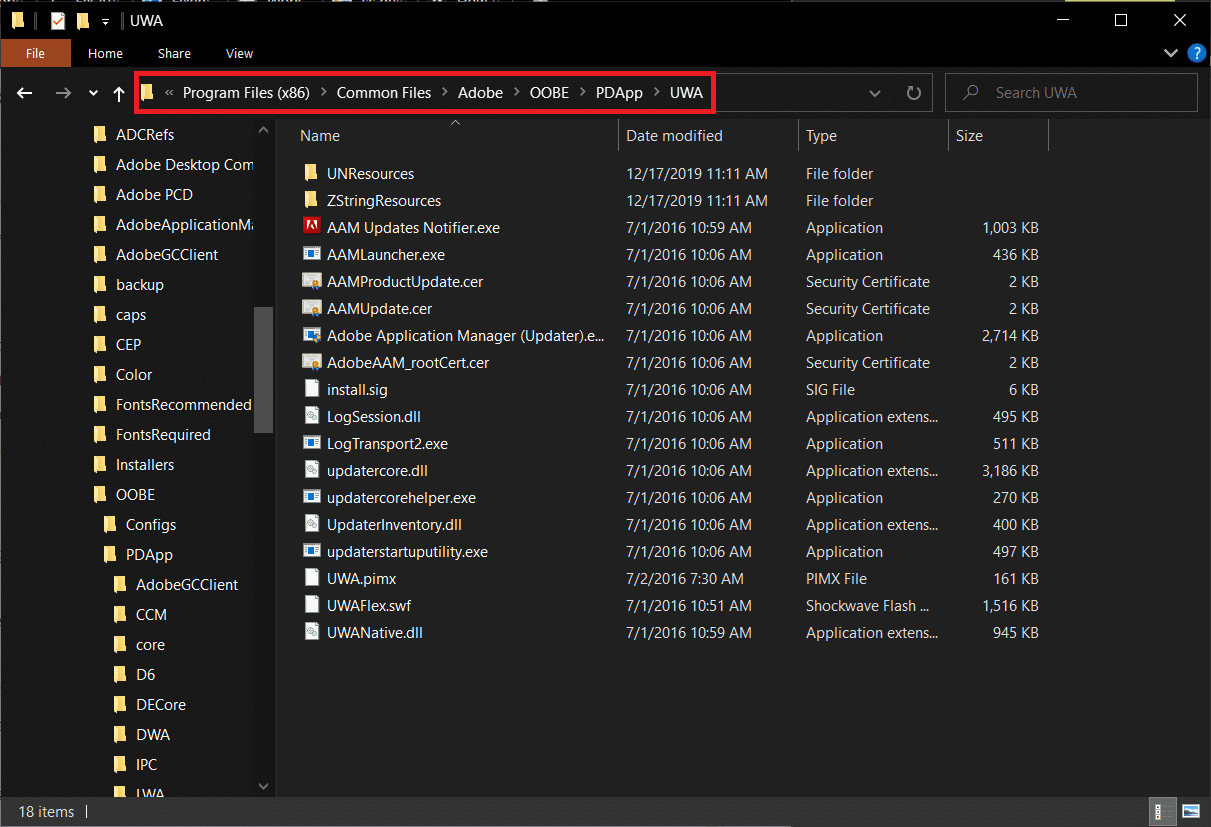
2. Снова запустите окно командной строки от имени администратора .
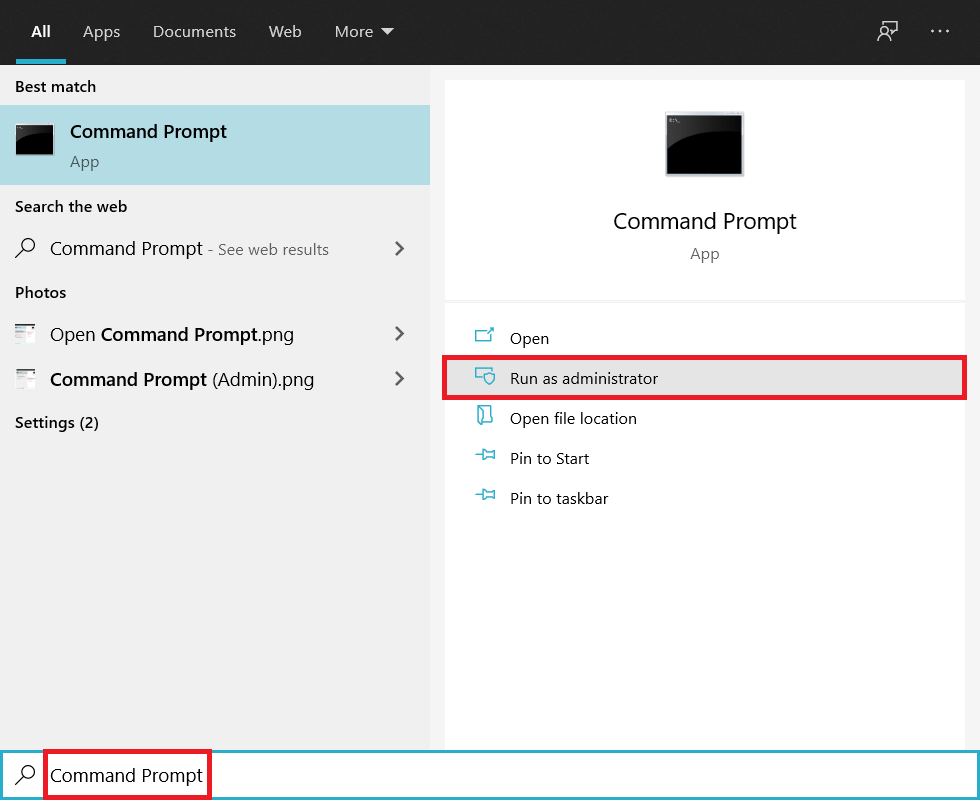
3. Выполните команду sc delete AAMUpdater .
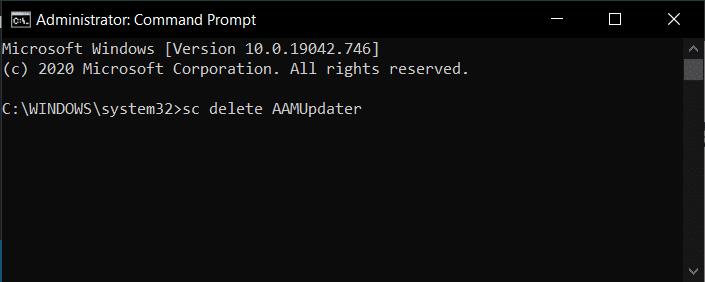
4. Как упоминалось ранее, мы также должны удалить задачу AAMUpdater из планировщика заданий. Просто найдите планировщик заданий в меню « Пуск» и нажмите Enter, чтобы открыть его.
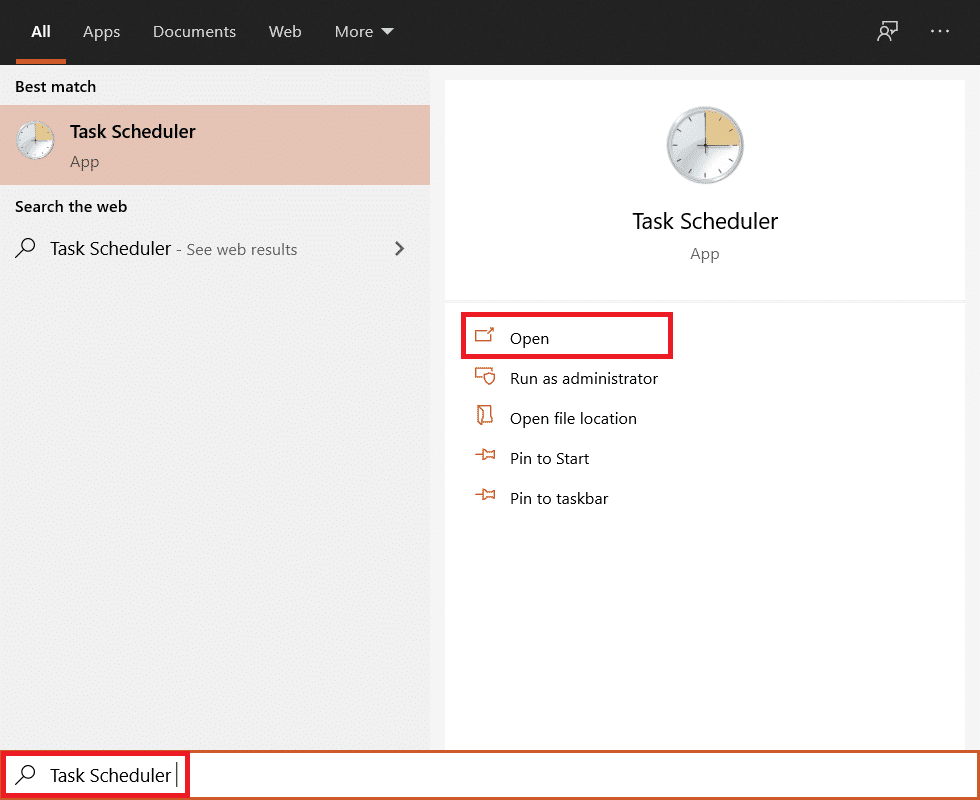
5. Разверните список «Активные задачи» и найдите задачу AdobeAAMUpdater . Найдя, дважды щелкните по нему.
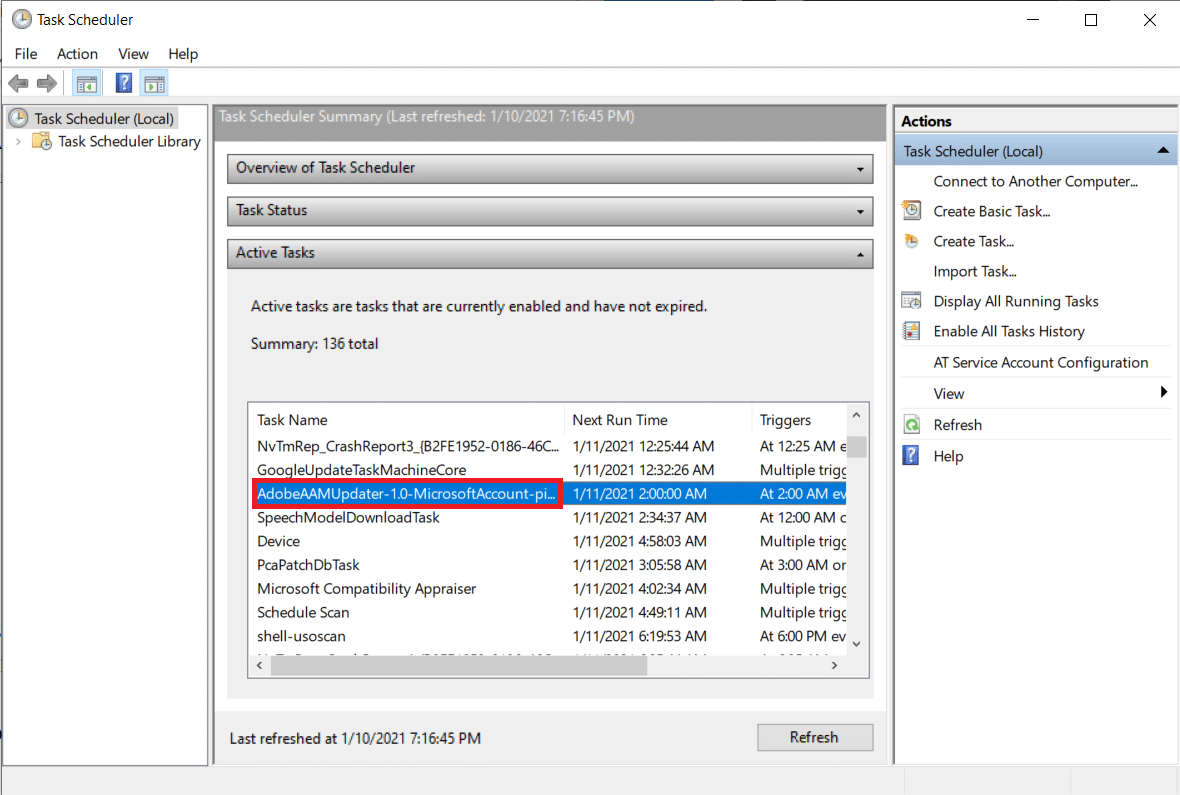
6. На правой панели щелкните параметр Удалить под выбранным элементом. Подтвердите любые всплывающие окна, которые могут появиться.
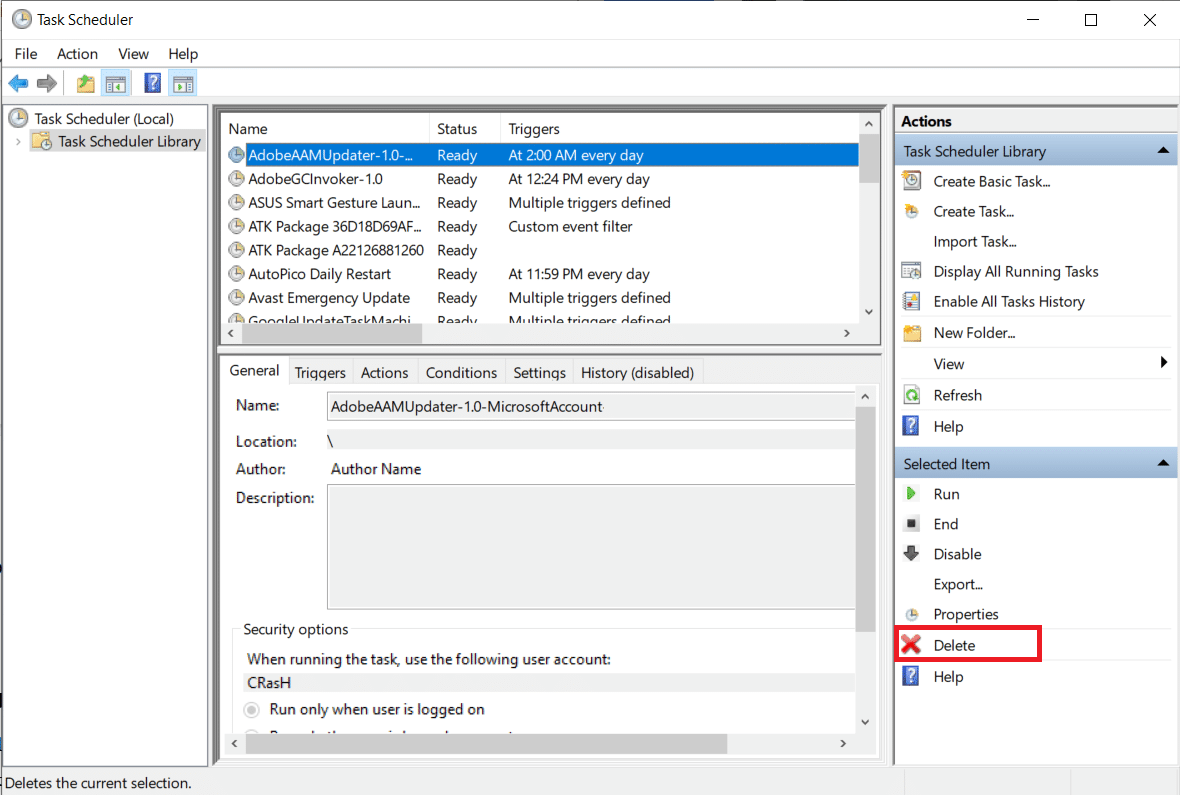
Способ 4: переустановите программное обеспечение Adobe
В конечном счете, если сервис Genuine Integrity и утилита обновления не виноваты, то это должно быть само приложение. Единственный обходной путь сейчас — удалить установленную копию и заменить ее новой версией без ошибок. Чтобы удалить программу Adobe:
1. Нажмите клавишу Windows + R , чтобы открыть окно команды «Выполнить». Введите «Управление» или « Панель управления», нажмите «Ввод», чтобы открыть приложение.
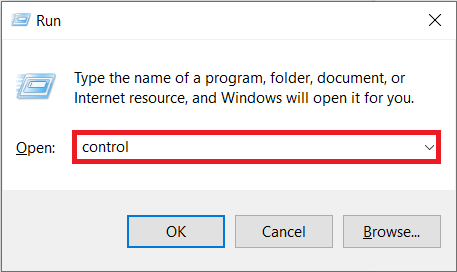
2. Щелкните элемент « Программы и компоненты » .
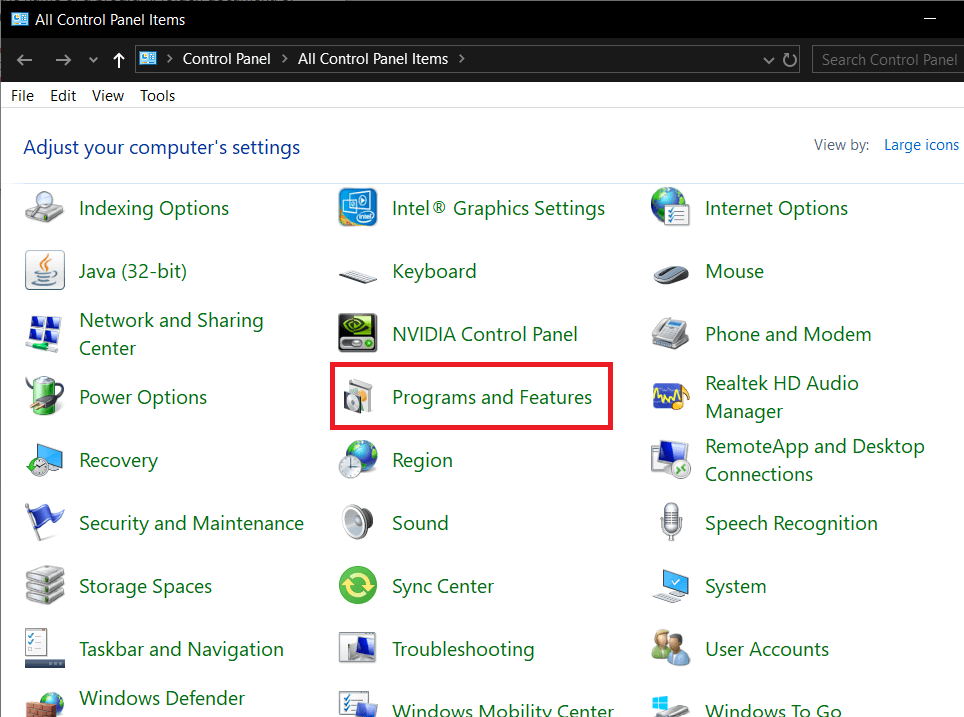
3. Найдите неисправную/пиратскую программу Adobe, щелкните ее правой кнопкой мыши и выберите « Удалить » .
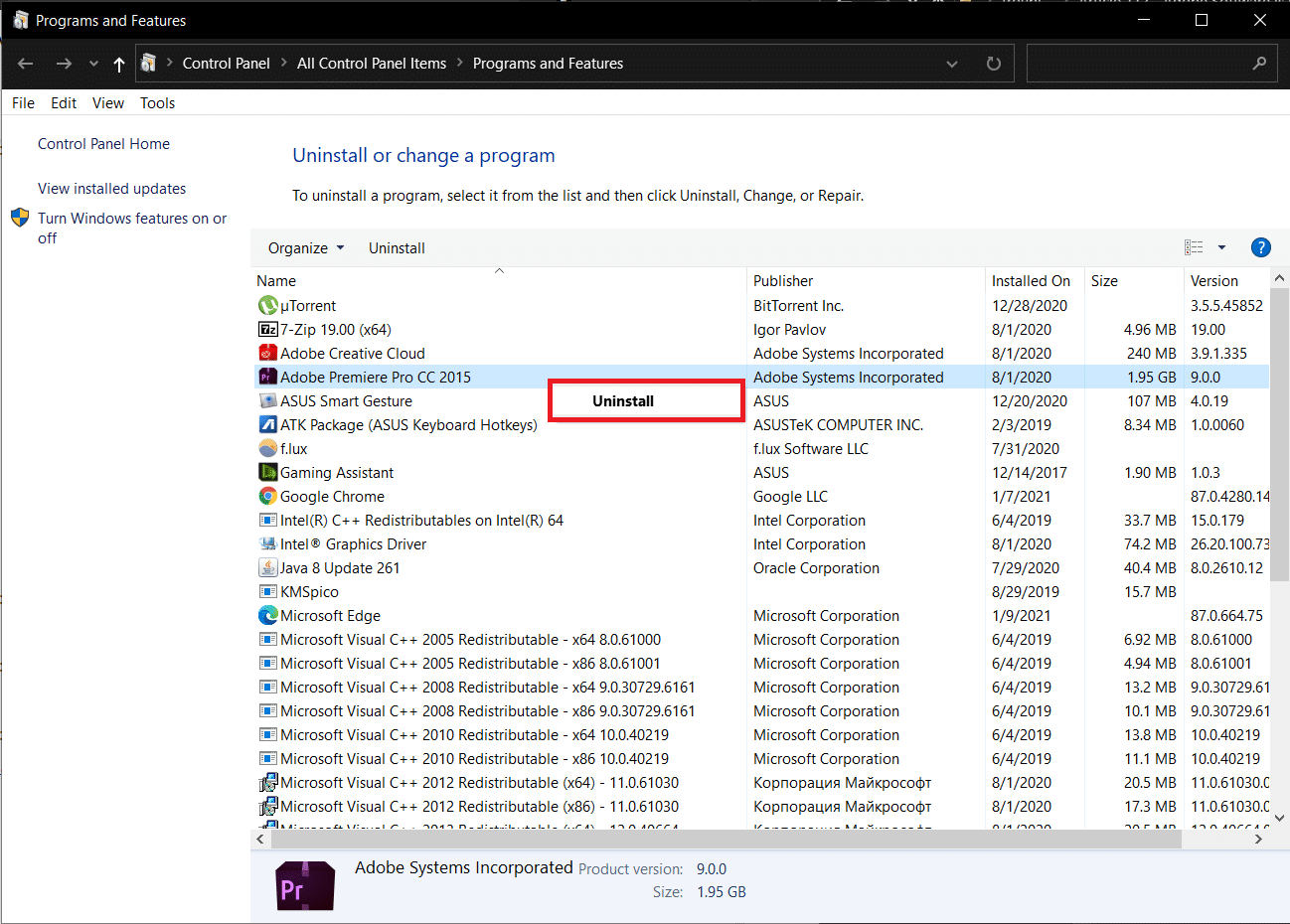
4. В следующем всплывающем окне нажмите Да , чтобы подтвердить свои действия.
5. Появится еще одно всплывающее окно с вопросом, хотите ли вы сохранить настройки/настройки приложения или удалить их. Выберите подходящий вариант и нажмите « Удалить » .
6. После завершения процесса удаления запустите предпочитаемый веб-браузер и посетите https://www.adobe.com/in/ . Загрузите установочные файлы нужных вам программ и следуйте инструкциям на экране, чтобы установить их. Надеемся, что ошибка программного обеспечения, не являющаяся подлинной , больше не появится.
Рекомендуемые:
- Как разблокировать Adobe Flash Player в Google Chrome
- Как отключить Adobe AcroTray.exe при запуске
- Исправить USB OTG, не работающий на устройствах Android
- Как очистить очередь печати в Windows 10?
Таким образом, это было несколько способов, которыми пользователи могут воспользоваться для устранения ошибки « Используемое вами программное обеспечение Adobe не является подлинным » . Сообщите нам, есть ли еще решения, которые мы упустили, и какое из них сработало для вас. Кроме того, всегда покупайте официальные версии приложений, чтобы поддержать разработчиков и воспользоваться всеми преимуществами (безопасность и функциональность), не беспокоясь о мошенничестве, которое может быть осуществлено с помощью пиратских копий программного обеспечения.
